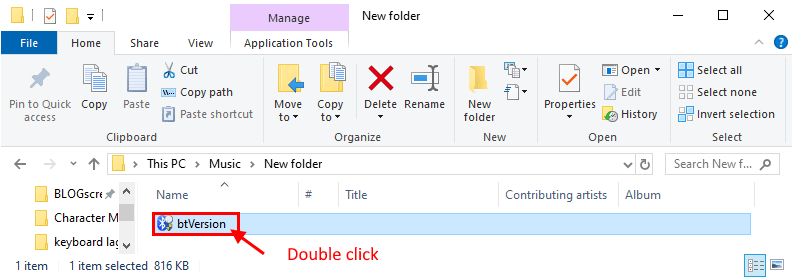„Windows“ naujinimai yra svarbūs sistemai. Jie teikia saugos naujinimus (skaito naujausių saugos problemų taisymus) ir atnaujina kitas sistemos funkcijas. Jei „Windows“ naujinimas nustoja veikti, tai turi būti kuo greičiau išspręsta problema.
Tarp daugybės klaidų, susijusių su „Windows“ naujinimais, dažna yra:
Nepavyko atnaujinti į „Windows 10“. Deja, nepavyko užbaigti „Windows“ naujinimo. Šiame kompiuteryje atkūrėme jūsų ankstesnę „Windows“ versiją.
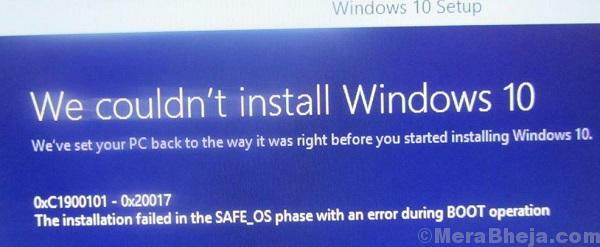
Ši klaida gali būti susieta su daugeliu kodų. Keletas iš jų yra: 0xC1900101-0x20017, 0xC1900101-0x30018, 0xC1900101-0x3000D, 0xC1900101-0x4000D, 0xC1900101-0x20004, 0xC1900101-0x2000c arba 0xC1900101-0x40017. Galite juos naudoti klaidai atpažinti.
Priežastis
Kaip teigiama, ši klaida yra bendrinė. Ji pareiškė, kad sistema negali pati atsinaujinti, kad ir kokia būtų priežastis. Taigi, mes net negalime galvoti, kokia yra priežastis. Taigi, mes išspręstume problemą atitinkamai po vieną viską, ką žinome.
Pastaba: Šis trikčių šalinimas buvo parašytas darant prielaidą, kad problema kyla atnaujinant „Windows“ ir vartotojas gali prisijungti prie sistemos. Jei diegdami iš naujo gausite klaidą, gali tekti apsvarstyti galimybę įvesti sistemą saugiuoju režimu, atsižvelgiant į situaciją. Štai žingsniai
paleiskite sistemą saugiuoju režimu.Išbandykite šiuos veiksmus nuosekliai, kad išspręstumėte problemą:
1 sprendimas] Paleiskite sistemą iš naujo ir bandykite dar kartą atnaujinti sistemą
Kad ir kaip lengva, kartais sistema negali atlikti atnaujinimo. Tiesiog paleiskite sistemą iš naujo ir patikrinkite, ar ji veikia.
2 sprendimas] Patikrinkite, ar RAM nėra perkrauta
„Windows“ naujinimas yra foninė programa. Paprastai tai atgrasoma, kai intensyvios programos vykdomos priekyje. Patikrinkite, ar sistema yra pakrauta.
1] Paspauskite CTRL + ALT + DEL norėdami atidaryti parinkties Sauga langą ir pasirinkti Užduotisvadybininkas iš sąrašo.
2] Patikrinkite, ar disko naudojimas dažnai šaudomas iki 100%. Jei taip, sistema yra per daug apkrauta užduotimis, ji gali laikinai apriboti „WIndows“ atnaujinimą.
Pabandykite uždaryti kelias programas ir bandykite dar kartą.
3 sprendimas] Paleiskite „Windows“ naujinimo trikčių šalinimo įrankį
Tai iš tikrųjų yra pagrindinis vadovo žingsnis. Tai padės išskirti visas bendras problemas, dėl kurių negalima atnaujinti „Windows“.
1] Spustelėkite mygtuką Pradėti, tada - į pavarą panašų simbolį, kad atidarytumėte langą Nustatymai.
2] Eikite į „Update and security“ ir skirtuką „Troubleshoot“.
3] Pasirinkite „Windows“ naujinimo trikčių šalinimo įrankį ir paleiskite jį.
4 sprendimas] Naudokite „Microsoft“ internetinį trikčių šalinimo įrankį
Išskyrus įmontuotą trikčių šalinimo įrankį, kuris tikrina dažniausiai pasitaikančias problemas, „Microsoft“ pateikė vartotojams internetinį trikčių šalinimo įrankį kritinėms problemoms išspręsti. „Microsoft“ internetinį „Windows“ naujinimų trikčių šalinimo įrankį galima atsisiųsti iš čia.
5 sprendimas] Patikrinkite, ar nėra problemų, susijusių su trečiųjų šalių įrenginiais, prijungtais prie sistemos
Atjunkite visus prie sistemos prijungtus trečiųjų šalių įrenginius, pvz., Klaviatūrą, pelę ir kt. Jei tai veiks, mes žinotume, kad problema yra susijusi su konkrečia trečiosios šalies aparatine įranga. Mes galėtume pradėti jungti gabalus po vieną, kad patikrintume, kuris iš jų buvo tiksliai varginantis.
Mes taip pat galėtume atnaujinti trečiosios šalies aparatinės įrangos tvarkykles. Kai „Windows“ bus atnaujinta, prijunkite varginančią aparatinę įrangą ir atnaujinkite jos tvarkykles pagal minėtą procesą čia.
Priežastis, dėl kurios gali kilti problema dėl trečiųjų šalių aparatūros, turi priežastį. Kai mes paprastai atnaujiname „Windows“, ji atnaujina visą prijungtą aparatinę įrangą, tačiau trečiosios šalies aparatinės įrangos, kuri nėra prijungta, tvarkyklės nebus atnaujintos. Kai vėliau prijungsime tą aparatūrą, „Windows“ pasimeta ir sustabdo visą procesą.
6 sprendimas] Išjunkite antivirusinę programinę įrangą
Kartais antivirusinės programos trukdo vidiniams procesams. Mes galime laikinai išjungti programinę įrangą ir patikrinti, ar ji padeda.
7 sprendimas] Paleiskite komandą CHKDSK
Komanda CHKDSK padeda nustatyti blogus kietojo disko sektorius ir juos šalinti.
1] „Windows“ paieškos juostoje įveskite komandinę eilutę. Dešiniuoju pelės mygtuku spustelėkite piktogramą ir pasirinkite Vykdyti kaip administratorius.
2] Įveskite šią komandą ir paspauskite Enter, kad ją įvykdytumėte:
chkdsk / f C:
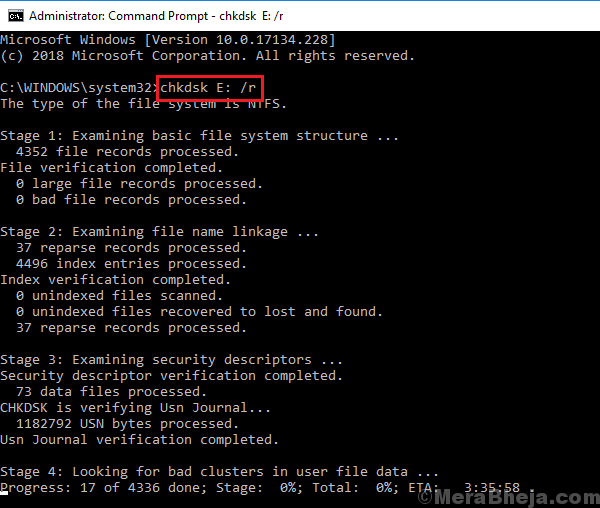
3] Perkrauti sistema.
Tikiuosi, kad tai padės!